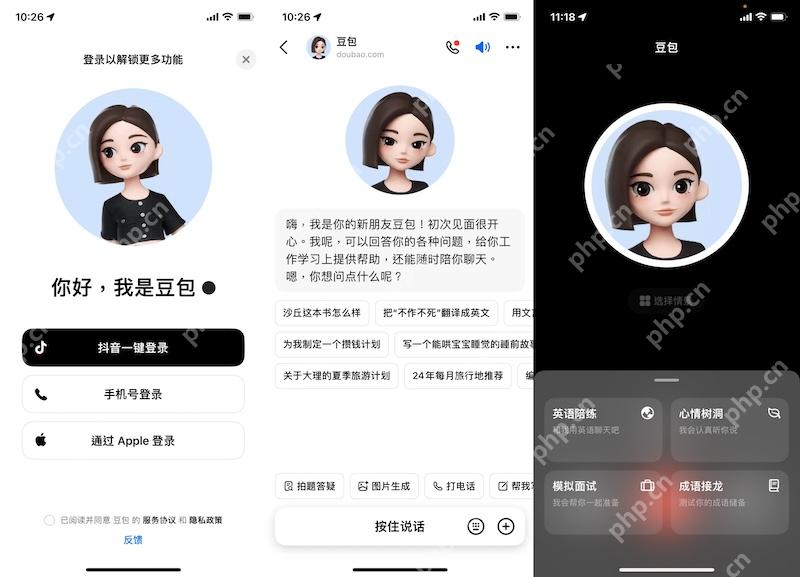豆包 AI怎么发送语音提问 豆包 AI语音输入功能的启用方式

在与智能 AI 工具互动时,语音输入功能能够极大地提升用户的便捷性和效率。对于豆包 AI 而言,其设计宗旨之一便是提供流畅、自然的交互体验,因此,语音提问和输入是其重要的组成部分。本文将为您详细介绍豆包 AI 如何实现语音提问,以及如何启用并有效使用其语音输入功能,通过分步骤的指导,帮助您轻松掌握这一便捷的交互方式,方便您学习和实践。
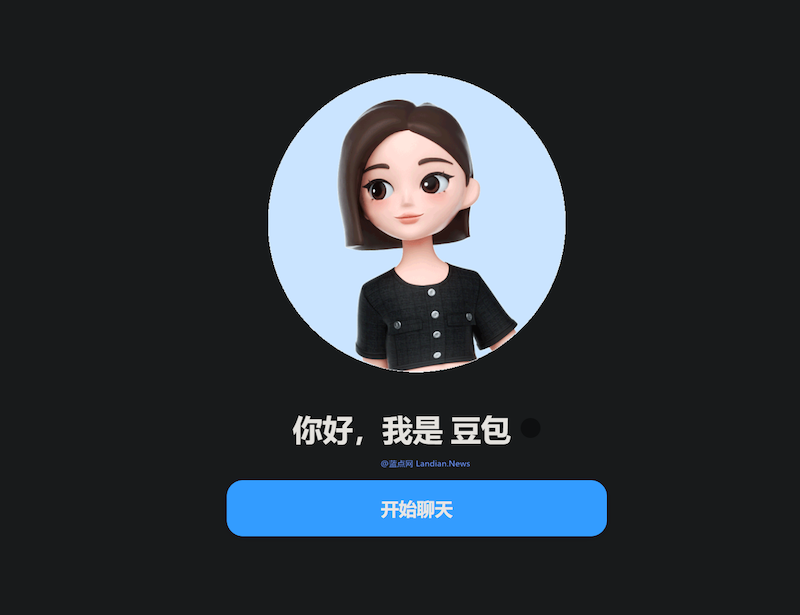
豆包 AI 语音输入功能的启用方式
豆包 AI 的语音输入功能通常集成在其产品界面中,其启用方式主要取决于您使用豆包 AI 的平台(例如,手机应用程序或网页版)。以下是通用的启用和使用步骤:
打开豆包 AI 应用或网页: 首先,请启动您的豆包 AI 移动应用程序,或者通过您的网络浏览器访问豆包 AI 的最新网页界面。
寻找语音输入图标: 在文本输入区域(通常是您键入问题或指令的地方),您会发现一个明显的麦克风形状的图标。这个图标就是启动语音输入的按钮。
点击麦克风图标: 轻触或点击该麦克风图标。首次使用时,系统可能会弹出权限请求,询问是否允许豆包 AI 访问您的麦克风。请务必授予相应的麦克风权限,否则语音输入功能将无法正常使用。在某些操作系统或浏览器中,您可能需要在系统设置中手动开启对麦克风的访问权限。
立即进入“豆包AI人工智正式入口”;
立即学习“豆包AI人工智能在线问答入口”;
开始语音提问: 成功启用语音输入后,麦克风图标通常会显示激活状态(例如,颜色变化、出现波纹或提示“请讲话”)。此时,您可以清晰地对着设备的麦克风说出您的提问、指令或需要输入的内容。豆包 AI 会实时将您的语音转换为文字。
确认并发送: 当您完成讲话后,豆包 AI 会将您的语音内容转换为文本并显示在输入框中。在发送之前,建议您快速审阅转换后的文本,确保其准确无误。如果存在识别错误,您可以进行手动编辑修正。确认无误后,点击发送按钮即可。
豆包 AI 语音提问的优势与技巧
使用语音提问功能,不仅能够解放双手,还能在某些场景下提升效率。以下是一些实用技巧和建议:
保持清晰的口语: 在提问时,尽量使用清晰、自然、语速适中的普通话,避免过快的语速或模糊的发音,这有助于豆包 AI 更准确地识别您的语音。
减少背景噪音: 在安静的环境下使用语音输入,可以显著提高语音识别的准确率。嘈杂的背景音可能会干扰麦克风拾音,导致识别错误。
直接表达核心问题: 尝试用简洁明了的语言直接表达您的核心问题或指令,避免冗余的开场白,这有助于豆包 AI 更快地理解您的意图。
校对识别结果: 尽管豆包 AI的语音识别技术非常先进,但仍可能出现个别词语或标点符号的识别偏差。因此,在发送前快速检查并修正识别结果是一个好习惯。
利用语音命令(如果支持): 某些语音输入系统可能支持特定的语音命令,例如“句号”、“逗号”等,用于快速输入标点符号。可以尝试了解豆包 AI是否支持此类高级语音命令。
语音输入功能的便捷性
语音输入功能是豆包 AI 提升用户体验的重要一环。它特别适合在不方便打字、需要快速记录灵感或进行免手操作的场景。通过熟练掌握语音输入,您将能够更高效、更自然地与豆包 AI 进行交互,充分发挥其智能助手的潜力。
免责声明
游乐网为非赢利性网站,所展示的游戏/软件/文章内容均来自于互联网或第三方用户上传分享,版权归原作者所有,本站不承担相应法律责任。如您发现有涉嫌抄袭侵权的内容,请联系youleyoucom@outlook.com。
同类文章
京东未来3年加码AI布局,共建万亿级智能生态
在人工智能技术快速迭代的背景下,京东集团宣布将深化技术战略布局,计划通过三年持续投入构建覆盖全产业链的万亿级AI生态。这一决策基于其多年来在供应链数字化领域的深厚积累,旨在推动技术成果向实体产业深度
全球AI算力竞争升级:OpenAI万亿投资打造超级基建
人工智能领域迎来重大转折,行业领军者OpenAI宣布启动全球计算基础设施的史诗级扩张计划,总投资规模预计突破1万亿美元。这一战略标志着全球AI产业竞争焦点从模型算法创新转向底层算力基建的深度布局,得
数贸会杭州开幕:钉钉AI新品引关注,西湖畔科技盛会
第四届中国数智贸易交易会(数贸会)在杭州拉开帷幕,阿里巴巴旗下智能办公平台钉钉携AI钉钉1 0新品亮相主题展区,其首款AI硬件DingTalk AI凭借创新功能成为全场焦点,引发国际客商浓厚兴趣。作
AGI只是开端,吴泳铭称AI将主导智能时代商业变革
阿里巴巴集团首席执行官兼阿里云智能集团董事长吴泳铭近日发表重要演讲,指出通用人工智能(AGI)的实现已成为必然趋势,但这仅仅是技术演进的起点。他强调,人类智能的终极目标是开发出具备自我迭代能力的超级
京东AI战略发布:三年投入将带动万亿规模生态建设
京东全球科技探索者大会(JDDiscovery-2025)在北京盛大启幕,集团首席执行官许冉在会上正式发布AI全景战略,宣布未来三年将加大投入力度,推动人工智能与各产业深度融合,构建规模达万亿级的A
相关攻略
热门教程
更多- 游戏攻略
- 安卓教程
- 苹果教程
- 电脑教程